После построения модели и проверки корректности всех процессов модель готова к запуску. Вы можете запустить модель пошагово или полностью в ModelBuilder или в качестве инструмента геообработки на панели Геообработка.
Запуск модели в ModelBuilder
Запуск модели в ModelBuilder предполагает, что модель открывается для редактирования и запускается в окне ModelBuilder. Вы можете запустить один инструмент, последовательность инструментов или всю модель.
- Запуск одного инструмента - запуск одного инструмента позволяет пошагово выполнить один инструмент в модели. Щелкните правой кнопкой на инструменте и выберите Запуск.
- Запуск последовательности инструментов - запуск инструмента, который имеет зависимости от других инструментов, приводит к запуску всех процессов, относящихся к нему (запускаются более ранние процессы в последовательности; процессы после не запускаются). Щелкните правой кнопкой на инструменте и выберите Запуск.
- Запуск всей модели – как только вы щелкните кнопку Запустить
 на ленте ModelBuilder, все готовые к выполнению инструменты будут последовательно запущены. Если какие-то инструменты уже запускались, они не будут выполняться заново, модель начнет выполнение с того инструмента, который еще не запускался.
на ленте ModelBuilder, все готовые к выполнению инструменты будут последовательно запущены. Если какие-то инструменты уже запускались, они не будут выполняться заново, модель начнет выполнение с того инструмента, который еще не запускался.Или можно щелкнуть слой правой кнопкой мыши в любом месте модели и выбрать Запуск.
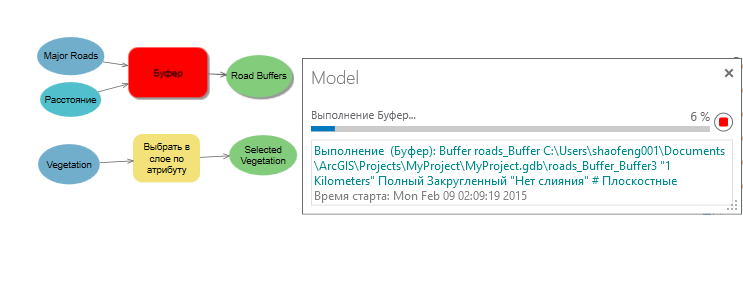
Если вы хотите запустить отдельный процесс модели, который еще не готов к запуску (некорректен), появится сообщение о неготовности процесса. Если вы хотите запустить всю модель, в которой есть процессы не готовые к запуску, готовые процессы будут выполняться последовательно, а не подготовленные процессы запущены не будут.
Сообщения модели отобразятся, как только модель запуститься. Чтобы отменить запуск модели, нажмите кнопку Отмена  . Вы можете заново открыть окно сообщений, используя кнопку Открыть
. Вы можете заново открыть окно сообщений, используя кнопку Открыть  на ленте ModelBuilder в группе Сообщения.
на ленте ModelBuilder в группе Сообщения.
Во время выполнения процесса элемент инструмента выделяется красными, а после выполнения – снова становятся желтыми с тенью. Инструмент остается красным, если он не был выполнен. Чтобы просмотреть информацию об ошибках, щелкните правой кнопкой мыши на несработавшем инструменте и выберите Сообщения.
Чтобы заново запустить всю модель, щелкните кнопку Проверить  на ленте ModelBuilder в группе Запустить. Это вернет модели статус - готова к запуску.
на ленте ModelBuilder в группе Запустить. Это вернет модели статус - готова к запуску.
Примечание:
Инструменты, запущенные в ModelBuilder, не сохраняются в истории геообработки проекта.
Добавить к изображению
При запуске модели в окне ModelBuilder вы можете добавить в карту выходные наборы данных, щелкнув правой кнопкой мыши на переменной выходных данных и выбрав Добавить к изображению. Если этот инструмент уже запущен, данные будут добавлены на карту. Если инструмент еще не был запущен, то данные будут добавлены на карту после выполнения этого инструмента. Для упрощения управления слоями выходные данные добавляются в специальный составной слой ModelBuilder на панели Содержание. Имя слоя включает в себя как имя переменной ModelBuilder, так и значение.
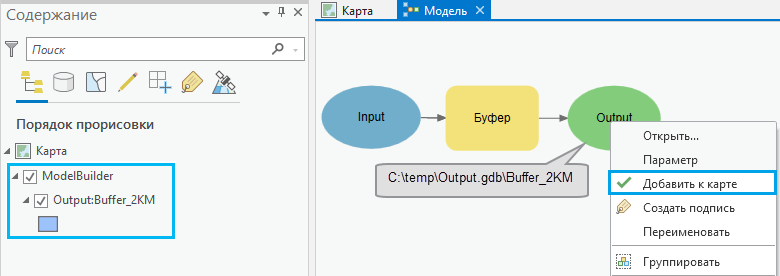
Примечание:
Чтобы отключить добавление выходных данных в составной слой ModelBuilder, снимите отметку с опции Добавить выходные данные к составному слою модели.
Запуск модели как инструмента геообработки
Модели сохраняются как инструменты геообработки в наборе инструментов. Как и любой инструмент геообработки, вы можете открыть и запустить инструмент модели на панели Геообработка. Найдите набор инструментов, где сохранена модель, и дважды щелкните ее, или щелкните ее правой кнопкой и выберите Открыть. Если вид модели уже открыт, вы можете также открыть инструмент модели в панели Геообработка, щелкнув кнопку Открыть на ленте ModelBuilder, в группе Модель.
Переменные, установленные в качестве параметров модели в ModelBuilder, отображаются в диалоговом окне инструмента, и вы можете задать входные и выходные наборы данных и значения. Надпись параметра инструмента - то же самое, что и название переменной модели, значение параметра по умолчанию соответствует значению переменной модели. Порядок параметров инструмента, а также свойства, например, фильтры, зависимости и категории можно настроить в свойствах модели.
Примечание:
После запуска модели, на карту добавляются только те выходные данные, которые были заданы как параметры модели.
Примечание:
Запись об инструменте модели будет добавлена в историю геообработки. Отдельные инструменты, запускаемые в модели, не добавляются в историю геообработки.